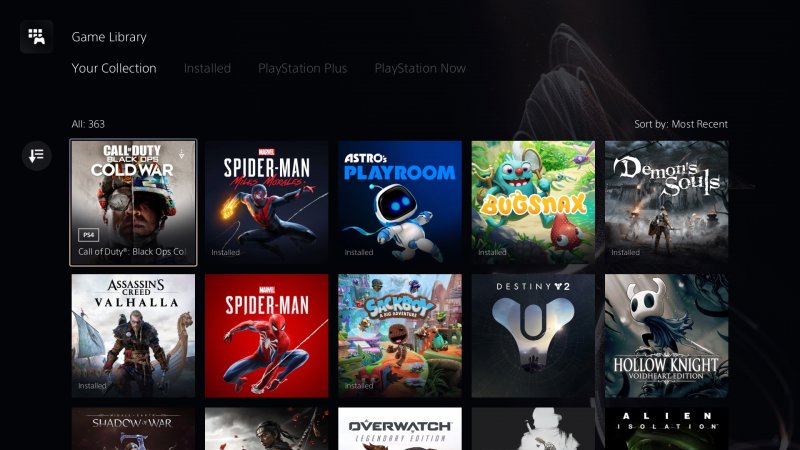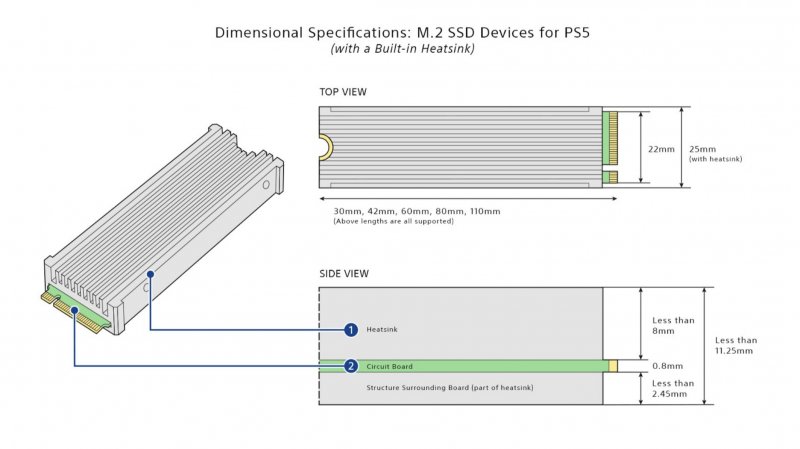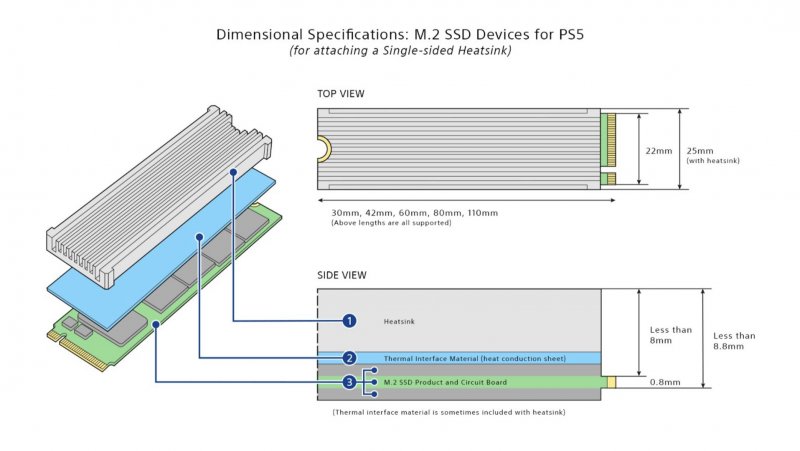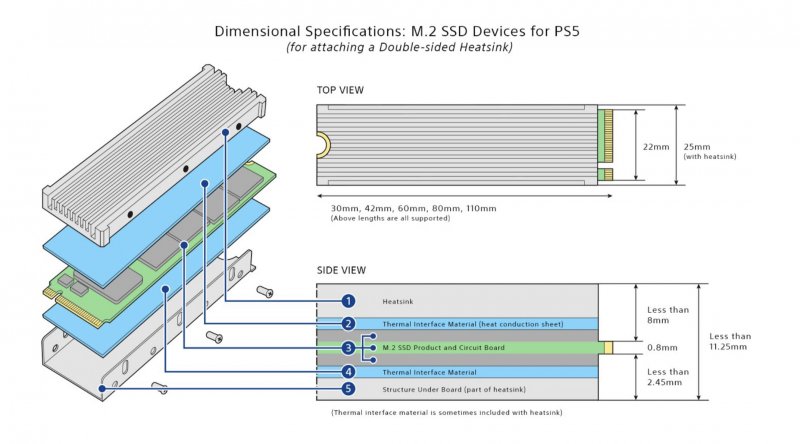Se possedete una PS5, grazie all'ultimo firmware beta potete finalmente utilizzare lo slot di espansione della memoria interna presente nella console. La macchina da gioco è stata progettata con un alloggiamento aggiuntivo per gli SSD M.2 compatibili, in modo da permettere agli utenti di aggiungere dello spazio d'archiviazione al disco a stato solido da 825 GB già presente all'interno. Sony ha rilasciato una lista di specifiche tecniche piuttosto dettagliate che definiscono i requisiti minimi per le memorie da poter inserire nella PS5.
Insieme ad essa è stata pubblicata anche una guida dettagliata sull'installazione di questa memoria interna aggiuntiva per rendere la procedura facile anche agli utenti meno esperti. Ci teniamo a sottolineare ancora una volta che la possibilità di espandere la memoria interna è attualmente limitata ai beta tester, affinché Sony possa perfezionare tale funzione per poi renderla disponibile a tutti.
Andiamo dunque a vedere nel dettaglio quali SSD M.2 sono compatibili con PS5, come installare e formattare un SSD M.2 nella console, e come installare e spostare i giochi sulla memoria aggiuntiva.
Guida all'installazione dell'SSD M.2 in PS5
Andiamo a vedere nel dettaglio la procedura d'installazione del SSD M.2 all'interno della PS5. Se per qualche ragione avete già installato un SSD all'interno della vostra console, prima di aggiornarla con il firmware che garantisce la compatibilità con questo dispositivo, dovete rimuovere l'unità a stato solido per poi proseguire con la guida sottostante.
In seguito all'installazione fisica di quest'estensione di memoria, il disco SSD M.2 verrà formattato dalla console, quindi assicuratevi di effettuare un backup dei dati contenuti all'interno perché li perderete tutti. Vi invitiamo inoltre a proseguire con la lettura di questo speciale per scoprire quali SSD M.2 sono effettivamente compatibili con PlayStation 5, in quanto Sony ha rilasciato delle specifiche molto precise sui modelli supportati dalla console.
Ma vediamo innanzitutto come poter installare all'interno di PS5 un SSD M.2 compatibile:
- Andate in Impostazioni > Sistema > Software di sistema > Informazioni sulla console per verificare che il software sia compatibile con le unità SSD M.2.
- Con la console accesa tenete premuto il tasto d'accensione per tre secondi affinché la console si spenga. Successivamente rimovete tutti i cavi ed aspettate qualche minuto affinché la macchina si raffreddi.
- Posizionate la console su una superficie piana in modo da avere la base per il posizionamento verticale della macchina di fronte a voi con il logo PlayStation posizionato verso il basso.
- Posizionate le mani sulla plastica superiore dalla parte alta della console e tiratela verso di voi come indicato nell'immagine sottostante.
- Una volta rimossa la plastica troverete una coperchio rettangolare chiuso da una vite.
- Rimovete la vite ed il supporto per l'SSD M.2, posizionandolo nel foro adeguato in base alla lunghezza del vostro disco a stato solido.
- Inserite l'SSD M.2 nell'apposito slot con un'inclinazione di circa 30 gradi e poi spingetelo con delicatezza verso il basso per poterlo avvitare sull'apposito supporto posizionato in precedenza.
- Avvitate nuovamente la vite per sigillare il coperchio in plastica.
- Richiudete la scocca esterna della console con un movimento a scatto nella direzione inversa rispetto a quella d'apertura.
- Ricollegate i cavi per l'alimentazione e l'HDMI per il collegamento video e seguite le istruzioni su schermo per la formattazione dell'SSD M.2.
Come installare giochi e applicazioni usando l’SSD M.2 su PS5
Per installare i giochi direttamente sulla nuova unità di memoria SSD M.2 appena inserita nella console PS5, vi basterà andare su Impostazioni > Memoria d'archiviazione > Posizione di installazione e selezionare la nuova unità a stato solido come destinazione predefinita. Volendo invece trasferire i giochi dalla memoria interna all'SSD M.2 aggiuntivo, vi basterà andare nella Libreria giochi.
Da qui dovrete soltanto fare le seguenti operazioni:
- Evidenziare i dati che si vogliono spostare, premere il pulsante Opzioni e poi selezionare Sposta giochi e applicazioni. Se state usando sia un'unità SSD M.2 che un'unità di archiviazione estesa USB, andate alla scheda "Elementi che puoi spostare nella memoria di archiviazione M.2 SSD".
- Selezionate qualsiasi altro gioco e app che volete spostare e selezionate Sposta.
Se volete verificare lo spazio disponibile nell'SSD M.2 dalla vostra console dovete andare in Impostazioni > Memoria di archiviazione > M.2 SSD.
Quali SSD M.2 posso installare nella PS5?
Sony ha fornito delle specifiche piuttosto dettagliate per quanto riguarda gli SSD M.2 che possono essere installati all'interno di PS5. Tra queste spicca indubbiamente la necessità di avere un'interfaccia PCIe di quarta generazione con una velocità di lettura pari almeno a 5.500 MB/s. Inoltre, Sony richiede la presenza di un dissipatore passivo per l'SSD M.2 in modo da poter disperdere facilmente il calore generato durante l'utilizzo.
Questa richiesta è probabilmente dovuta allo spazio ristretto e poco ventilato che ospita la memoria aggiuntiva, quindi serve necessariamente un dissipatore per non farla riscaldare oltre il limite consentito dall'hardware, pena un degradamento delle velocità di lettura e scrittura. Sony ha specificato inoltre che le prestazioni nei giochi installati sull'unità aggiuntiva di memoria potrebbero avere delle prestazioni diverse a seconda del modello scelto.
In seguito vi elenchiamo tutte le specifiche tecniche richieste per poter utilizzare l'SSD M.2 come memoria aggiuntiva di PS5.
- Interfaccia: PCIe Gen4 x4 M.2 NVMe SSD
- Raffreddamento: deve avere un'apposita struttura per poter dissipare il calore (alcuni dispositivi vengono venduti con questo componente, per altri bisogna procurarselo separatamente).
- Velocità di lettura: 5.500 MB/s o superiore
- Spazio d'archiviazione: da 250 GB a 4 TB
- Forma: M.2 di tipo 2230, 2242, 2260, 2280 e 22110. Queste sigle possono essere trovate sui siti dei produttori di queste unità. Le prime due cifre si riferiscono alla larghezza, le rimanenti alla lunghezza dell'unità SSD M.2
- Tipologia socket: Socket 3 (Key M)
- Dimensioni totali compreso il dissipatore: dev'essere più piccolo di 110 millimetri in lunghezza, 25 millimetri in larghezza e 11,25 millimetri in altezza
- Lunghezza: i seguenti dispositivi sono compatibili con PS5: 30 mm, 42 mm, 60 mm, 80 mm, 110 mm
- Larghezza: 22 millimetri (25 millimetri NON sono supportati)
- Altezza: non deve superare 11,25 mm (compreso il sistema di dissipazione)